Λόγω των περιορισμών του εξοπλισμού λήψης και του χρόνου, πολλές από τις εικόνες σας μπορεί να είναι θολές. Ετσι, πώς να ξεθολώσετε μια εικόνα γίνεται κορυφαίο ζήτημα για πολλούς ανθρώπους όταν θέλουν να βελτιώσουν την ποιότητα των εικόνων. Εάν είστε ένας από αυτούς που αναζητούν εξέχουσες λύσεις για να ξεθολώσετε τις φωτογραφίες, θα πρέπει να διαβάσετε αυτό το άρθρο για να μάθετε 7 δωρεάν και επί πληρωμή εργαλεία με ολοκληρωμένα σεμινάρια.
Μέρος 1. Λόγοι για την ύπαρξη θολών εικόνων
Υπάρχουν λόγοι για τους οποίους μπορεί να έχετε θολές φωτογραφίες. Με τον προσδιορισμό τους, θα είστε σε θέση να αποτρέψετε την ύπαρξη αυτών καθώς και να κάνετε αυτήν την εργασία.
◆ Ασταθής κάμερα - Η σταθερότητα της φωτογραφικής μηχανής σας έχει μεγάλο αντίκτυπο στη δημιουργία θολών φωτογραφιών που τραβήξατε. Επομένως, βεβαιωθείτε ότι σταθεροποιείτε ή χρησιμοποιείτε καλύτερα τρίποδο κατά τη λήψη φωτογραφιών, ειδικά όταν χρησιμοποιείτε DSLR.
◆ Κινούμενο Θέμα - Η λήψη ενός κινούμενου θέματος μπορεί να οδηγήσει σε θολές φωτογραφίες. Επομένως, η ρύθμιση της κάμεράς σας σε υψηλότερο ISO ή ταχύτητα κλείστρου θα ήταν πολύ καλύτερο.
◆ Βρώμικος φακός κάμερας - Μερικές φορές, η ύπαρξη βρώμικου φακού της κάμερας επηρεάζει την ποιότητα της φωτογραφίας και τις κάνει θαμπές. Με αυτά τα λόγια, φροντίστε να καθαρίζετε συχνά τον φακό της φωτογραφικής μηχανής σας.
◆ Λάθος εστίαση - Αυτό μπορεί να είναι το θέμα που προκαλεί πρωτίστως θολές εικόνες. Πρέπει να φροντίζετε να ρυθμίζετε πάντα τη σωστή εστίαση στο αντικείμενό σας.
Μέρος 2. Το καλύτερο εργαλείο για να ξεθολώσετε εικόνες στο διαδίκτυο δωρεάν
1. AVAide Image Upscaler
AVAide Image Upscaler είναι ένας από τους πιο πολλά υποσχόμενους επεξεργαστές εικόνας που σίγουρα θα λατρέψετε. Γιατί; Επειδή διαθέτει την πιο ισχυρή τεχνολογία, μπορείτε εύκολα να τη χρησιμοποιήσετε για να προσαρμόσετε την εμφάνιση των εικόνων σας βελτιώνοντας, ξεθολώνοντας, αφαιρώντας το θόρυβο και αναβαθμίζοντας τις με ένα μόνο κλικ! Είναι συγκλονιστικό, αλλά είναι αναμφισβήτητα αλήθεια, καθώς αυτή η τεχνολογία βασίζεται σε AI. Έτσι, μπορείτε εύκολα να ξεθολώσετε τις εικόνες με AI. Επιπλέον, αυτό το AVAide Image Upscaler είναι δωρεάν. Φανταστείτε να ξεθολώνετε τις εικόνες χωρίς να σας απαιτείται ούτε μια δεκάρα και χωρίς να κάνετε λήψη και εγκατάσταση λογισμικού!
Παρόλα αυτά, το AVAide Image Upscaler μπορεί επίσης να παράγει μια έξοδο χωρίς υδατογράφημα, ακόμα κι αν γίνεται με μέγιστη διαδικασία επεξεργασίας. Μάθετε περισσότερα σχετικά με αυτό κοιτάζοντας τον παρακάτω οδηγό για το πώς να ξεθάμπετε εικόνες δωρεάν.
Πώς να χρησιμοποιήσετε το AVAide Image Upscaler για να ξεθολώσετε φωτογραφίες
Βήμα 1Επισκεφθείτε αυτό Σύνδεσμος για να μεταβείτε στον κύριο ιστότοπο του εργαλείου. Μόλις φτάσετε στη σελίδα, πατήστε το Επιλέξτε μια φωτογραφία κουμπί για να μπορείτε να ανεβάσετε τη θολή εικόνα.
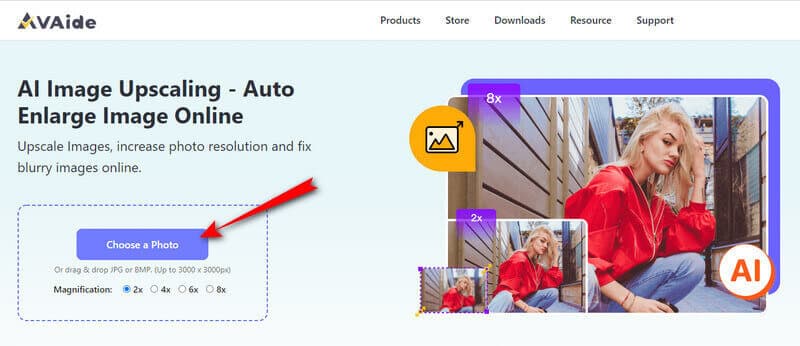
Βήμα 2Θα δείτε ήδη τις αλλαγές μόλις ανεβάσετε τη φωτογραφία. Δείτε από την προεπισκόπηση πώς καθαρίζετε τη φωτογραφία σας από το να είναι θολή. Στη συνέχεια, μπορείτε να προσαρμόσετε το Μεγέθυνση τοποθετώντας το δείκτη του ποντικιού πάνω από την επιλογή πάνω από τις εικόνες.
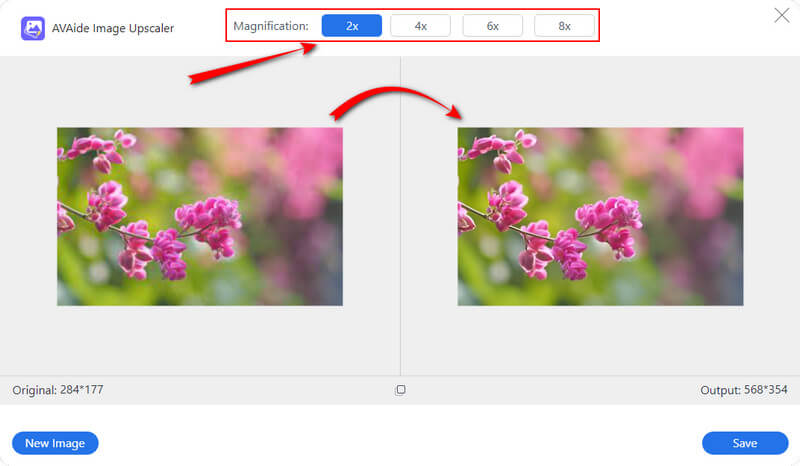
Βήμα 3Μπορείτε ήδη να διεκδικήσετε τα αποτελέσματά σας σε λιγότερο από ένα λεπτό κάνοντας κλικ στο Σώσει κουμπί. Βεβαιωθείτε ότι το χτύπημα δεν θα εξαλείψει το παράθυρο, οπότε αν θέλετε να ξεθολώσετε άλλες εικόνες, απλώς πατήστε το Νέα εικόνα αυτί.
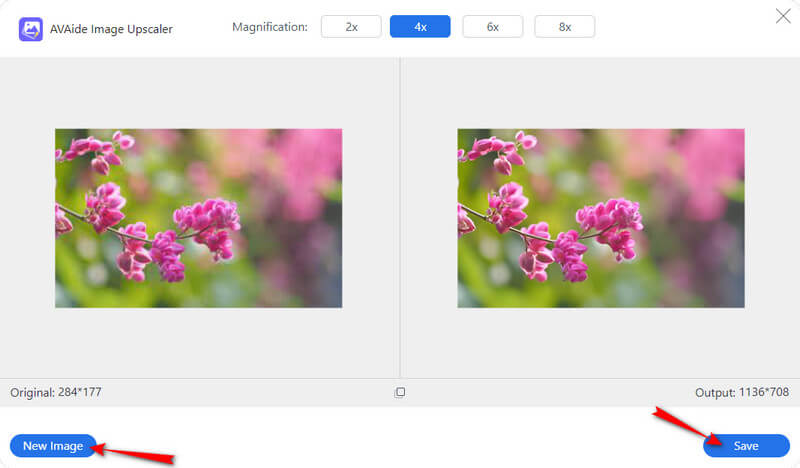
2. VanceAI Image Sharpener
Ένας άλλος τρόπος για να ξεθολώσετε μια εικόνα στο διαδίκτυο είναι μέσω του VanceAI Image Sharpener. Επιπλέον, ως μέρος του ονόματός του, αυτό το διαδικτυακό εργαλείο χρησιμοποιεί μια τεχνολογία τεχνητής νοημοσύνης που λειτουργεί στη διαδικασία βελτίωσής του. Χωρίς αμφιβολία, το VanceAI Image Sharpener, όπως και το AVAide Image Upscaler, ξεπερνά τους αντιπάλους του όσον αφορά την παροχή εξόδων εξαιρετικής ποιότητας. Ωστόσο, σε αντίθεση με την άλλη, αυτή η ευκρίνεια εικόνας δίνει στους χρήστες μόνο τρεις μηνιαίες πιστώσεις για τη δωρεάν δοκιμή. Διαφορετικά, θα πρέπει να αγοράσετε τα premium προγράμματα του για συνεχή χρήση. Από την άλλη πλευρά, αυτό το εργαλείο μπορεί να προσφέρει πολλές επιλογές και λύσεις, όπως αφαίρεση φόντου, μεγέθυνση, απενεργοποίηση θόρυβος και πολλά άλλα. Αλλά για να μάθετε τη διαδικασία αποθολώματος μιας φωτογραφίας, ακολουθούν οι οδηγίες που πρέπει να ακολουθήσετε.
Πώς να ξεθολώσετε μια εικόνα στο Διαδίκτυο με το VanceAI Image Sharpener
Βήμα 1Μεταβείτε στον κύριο ιστότοπο του εργαλείου και εγγραφείτε με τον λογαριασμό email σας. Μόλις φτάσετε εκεί, πατήστε το κουμπί που λέει Μεταφόρτωση εικόνας για να δείτε τη θολή εικόνα σας στη διεπαφή.
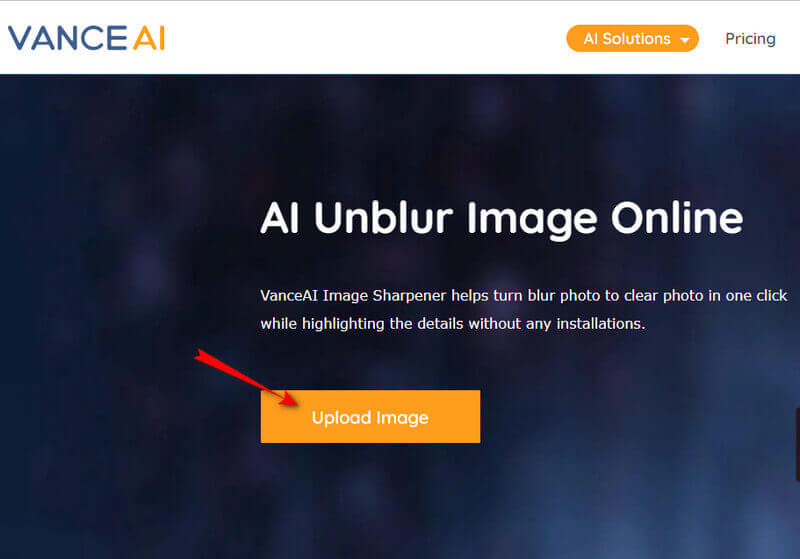
Βήμα 2Στον κύριο καμβά, περιηγηθείτε στη γραμμή προσαρμογής κάτω από το Οξύτητα για τις χειροκίνητες παραμέτρους. Μετά από αυτό, κάντε κλικ στο Έναρξη επεξεργασίας κουμπί για να ξεκινήσει η διαδικασία ξεθολώματος.
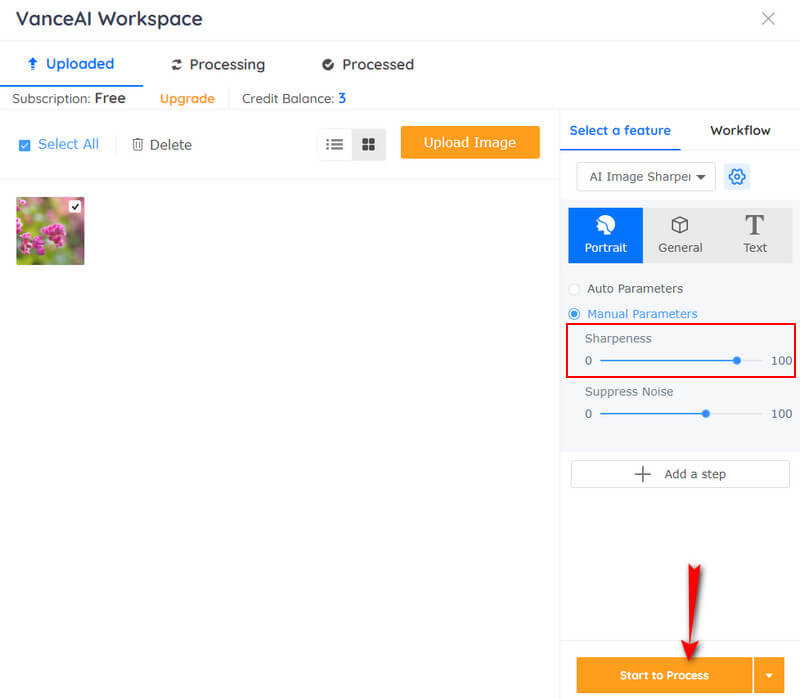
Βήμα 3Μετά τη διαδικασία ξεθολώματος, ελέγξτε την έξοδο στη σελίδα Επεξεργασμένη. Στη συνέχεια, κάντε κλικ Κατεβάστε για να αποκτήσετε το νέο βελτιωμένο αρχείο φωτογραφιών.
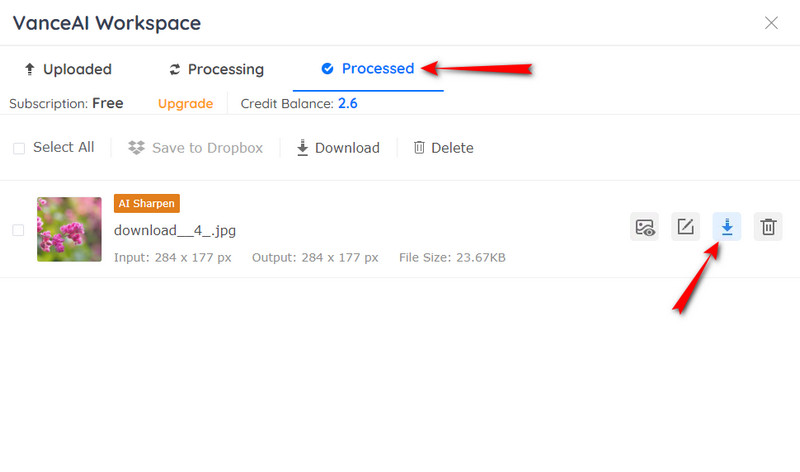
3. PicWish Photo Enhancer
Για να ολοκληρώσουμε τις διαδικτυακές μας λύσεις, σας παρουσιάζουμε το PicWish Photo Enhancer. Είναι ένας απίστευτος ενισχυτής φωτογραφιών που χρησιμοποιεί τεχνολογία τεχνητής νοημοσύνης με όλα τα εργαλεία του, όπως αφαίρεση φόντου, ρετούς φωτογραφιών, βελτίωση προσώπου και πολλά άλλα. Επιπλέον, όπως το AVAide Image Upscaler, οι χρήστες μπορούν να το χρησιμοποιήσουν δωρεάν. Ωστόσο, όταν πρόκειται για μεγέθυνση, το PicWish Photo Enhancer μπορεί μόνο κάνουν τις εικόνες μεγαλύτερες έως και 4 φορές, όχι σε αντίθεση με το AVAide, το οποίο μπορεί να μεγεθύνει έως και 8 φορές. Εν πάση περιπτώσει, για να σας δείξω πώς λειτουργεί η διαδικασία αποθολωτικής εικόνας.
Πώς να χρησιμοποιήσετε το PicWish Photo Enhancer για να ξεθολώσετε φωτογραφίες
Βήμα 1Μεταβείτε στον επίσημο ιστότοπο του και ξεκινήστε να εισάγετε τη θολή φωτογραφία σας κάνοντας κλικ στο Μεταφόρτωση εικόνας κουμπί. Εναλλακτικά, μπορείτε απλώς να σύρετε τη φωτογραφία από τη συσκευή σας και στη συνέχεια να την αποθέσετε στη διεπαφή της.
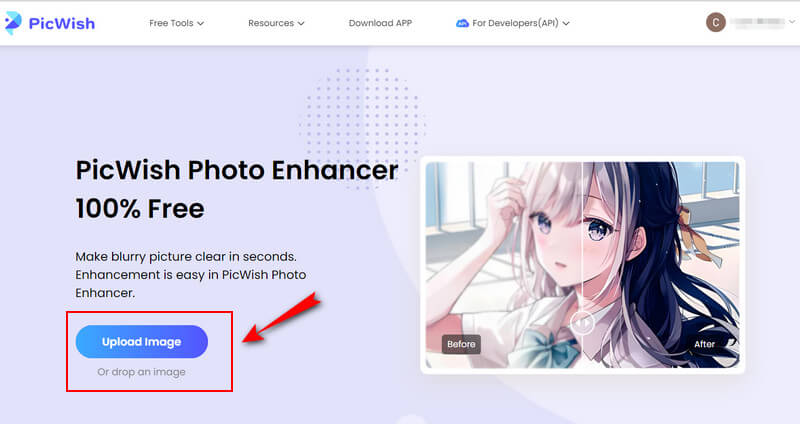
Βήμα 2Μετά τη μεταφόρτωση, θα εμφανιστεί ένας καμβάς όπου μπορείτε να δείτε την προεπισκόπηση. Από εκεί, μπορείτε να σύρετε τη γραμμή του πίνακα για να δείτε πόσο μαγικά πέρασε η φωτογραφία σας.
Βήμα 3Στη συνέχεια, χτυπήστε το Κατεβάστε κουμπί στην επάνω δεξιά γωνία, οδηγώντας σας στο παράθυρο εγγραφής. Συνδεθείτε χρησιμοποιώντας τον λογαριασμό email σας και θα ξεκινήσει η διαδικασία λήψης.
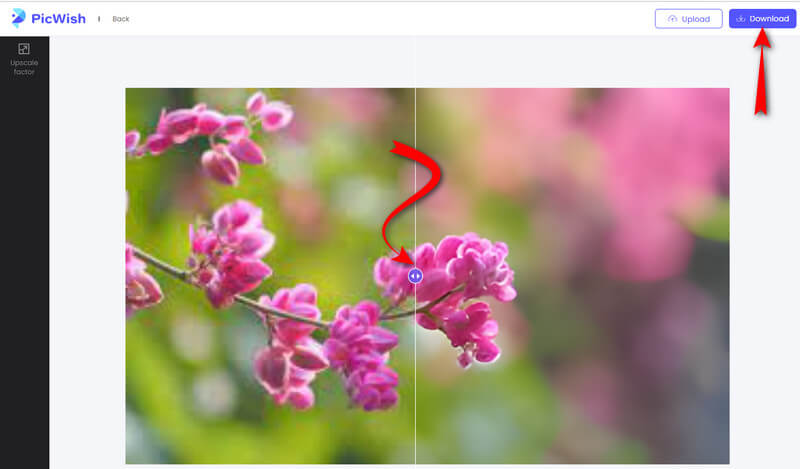
Μέρος 3. Εξαιρέσεις θαμπώματος εικόνας σε Android και iPhone
Εδώ είναι οι δύο εφαρμογές που συνιστούμε ανεπιφύλακτα για τις επιλογές που μπορείτε να χρησιμοποιήσετε χρησιμοποιώντας τις φορητές συσκευές σας.
1. Remini - AI Photo Enhancer
Το Remini - AI Photo Enhancer είναι μια εφαρμογή που μπορείτε να αποκτήσετε στο apple and play store. Επεξεργάζεται τις παλιές, θολές και κατεστραμμένες φωτογραφίες αποτελεσματικά με τη βοήθεια της τεχνολογίας τεχνητής νοημοσύνης του. Επιπλέον, το Remini υποστηρίζει στοιχεία αγοράς εντός εφαρμογής για να σας βοηθήσει με την εργασία επεξεργασίας φωτογραφιών σε Android και iPhone. Ωστόσο, θα χρειαστεί να δημιουργήσετε έναν λογαριασμό αφού τον κατεβάσετε δωρεάν. Αφού το κατεβάσετε δωρεάν, το Remini θα σας προσφέρει μια δωρεάν δοκιμή 7 ημερών, η οποία μπορεί να είναι αρκετή για να ελέγξετε την ικανότητα και τις δυνατότητές του. Εν πάση περιπτώσει, εάν αυτές οι πληροφορίες σας κάνουν να αποφασίσετε να τις χρησιμοποιήσετε, ακολουθήστε τις παρακάτω οδηγίες σχετικά με το πώς να ξεθολώσετε μια εικόνα σε Android και iPhone.
Βήμα 1Μεταβείτε στο play store και πραγματοποιήστε λήψη για να εγκαταστήσετε την εφαρμογή. Μετά την επιτυχή λήψη, ξεκινήστε το και εγγραφείτε με την προτίμησή σας.
Βήμα 2Μετά από αυτό, πατήστε την επιλογή Βελτίωση και αναζητήστε τη θολή φωτογραφία σας για μεταφόρτωση. Εάν επιλέξετε να χρησιμοποιήσετε τη δωρεάν δοκιμή, πρέπει να πατήσετε το Βελτιώστε τη διαφήμιση ρολογιού επιλογή για να ξεκινήσετε τη διαδικασία δωρεάν.
Βήμα 3Κατά συνέπεια, η σελίδα προεπισκόπησης θα εμφανιστεί μετά τη διαφήμιση. Πλοηγηθείτε στον αφαλό στο κέντρο για να δείτε το πριν και το μετά. Μετά από αυτό, χτυπήστε το Κατεβάστε εικονίδιο στο επάνω μέρος της οθόνης για να λάβετε το νέο αρχείο.
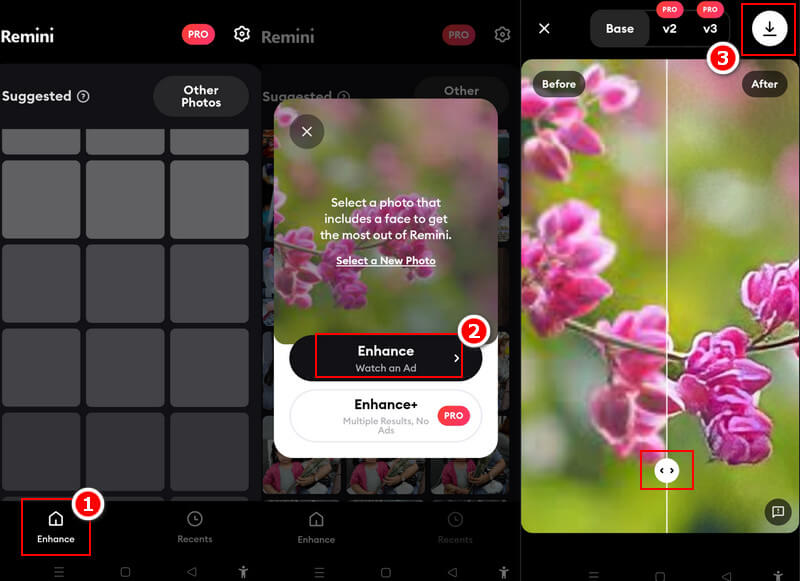
2. Pixelup - AI Photo Enhancer
Επόμενο στις εφαρμογές για κινητά, που έχουμε για εσάς είναι το Pixelup - AI Photo Enhancer. Είναι επίσης μια εξαιρετική εφαρμογή που μπορεί να μετατρέψει τις θολές και παλιές σας εικόνες σε οθόνες HD χρησιμοποιώντας την τεχνολογία AI της εφαρμογής. Επιπλέον, το Pixelup δεν θα σας επιτρέψει μόνο να βελτιώσετε τη φωτογραφία, αλλά να χρωματίσετε τις ασπρόμαυρες φωτογραφίες, να τις ζωντανέψετε και να τις μοιραστείτε με ένα πάτημα. Παρά τη δωρεάν λήψη της, αυτή η εφαρμογή σάς επιτρέπει να αποφασίσετε εάν θέλετε να εγγραφείτε στις εβδομαδιαίες, μηνιαίες και ετήσιες συνδρομές της, με απεριόριστη πρόσβαση στις δυνατότητες της. Τέλος πάντων, εάν θέλετε να δοκιμάσετε αυτήν την εφαρμογή, ακολουθήστε τις οδηγίες για το πώς να ξεθάμπετε μια εικόνα στο iPhone, όπως και στο Android χρησιμοποιώντας το Pixelup - AI Photo Enhancer.
Βήμα 1Αποκτήστε την εφαρμογή από το κατάστημα της Apple και εκκινήστε την. Στη συνέχεια, πατήστε το μπλε εικονίδιο Plus στο κεντρικό κάτω μέρος της οθόνης για να ανεβάσετε τη φωτογραφία σας.
Βήμα 2Μόλις μεταφορτωθεί, κάντε κλικ στο Ενισχύω επιλογή μεταξύ των εργαλείων στο κάτω μέρος. Στη συνέχεια, θα εμφανιστεί ένα αναδυόμενο παράθυρο όπου πρέπει να επιλέξετε το Παρακολουθήστε μια διαφήμιση επιλογή για να βελτιώσετε τη φωτογραφία δωρεάν.
Βήμα 3Μετά από αυτό, θα δείτε το αποτέλεσμα σε μια νέα οθόνη παραθύρου. Προσαρμόστε το ρυθμιστικό για να δείτε το αποτέλεσμα της βελτίωσης και, στη συνέχεια, πατήστε Ολοκληρώθηκε για να πάρετε τη νέα φωτογραφία.
Μέρος 4. Ξεθόλωμα εικόνας στην επιφάνεια εργασίας
1. Adobe Photoshop
Το Adobe Photoshop είναι ένα επαγγελματικό εργαλείο για έμπειρους ανθρώπους να επεξεργάζονται φωτογραφίες. Μπορείτε να χρησιμοποιήσετε το Photoshop για να ξεθολώσετε φωτογραφίες χρησιμοποιώντας διαφορετικές λειτουργίες, όπως Unsharp Mask, Smart Sharpen, High Pass, Σούπερ Ανάλυση, κ.λπ. Εδώ δείχνουμε πώς να χρησιμοποιήσετε το Smart Sharpen για να ξεθάμπετε φωτογραφίες με λεπτομερή βήματα.
Βήμα 1Προσθέστε τη θολή φωτογραφία σας στο Photoshop. Παω σε Φίλτρο > Ακονίζω > Έξυπνο ακόνισμα στην επάνω γραμμή πλοήγησης.
Βήμα 2Ρυθμίστε το Ποσό, Ακτίνα κύκλου, Μειώστε τον θόρυβο ρυθμίσεις για να ξεθολώσετε τη θολή φωτογραφία σας στο Photoshop.
Βήμα 3Μπορείτε να κάνετε προεπισκόπηση των ακονισμένων και μη επεξεργασμένων εκδόσεων της φωτογραφίας σας, εάν το αποτέλεσμα ικανοποιεί τις ανάγκες σας, μπορείτε να κάνετε κλικ στο Εντάξει κουμπί για να αποθηκεύσετε τη φωτογραφία.
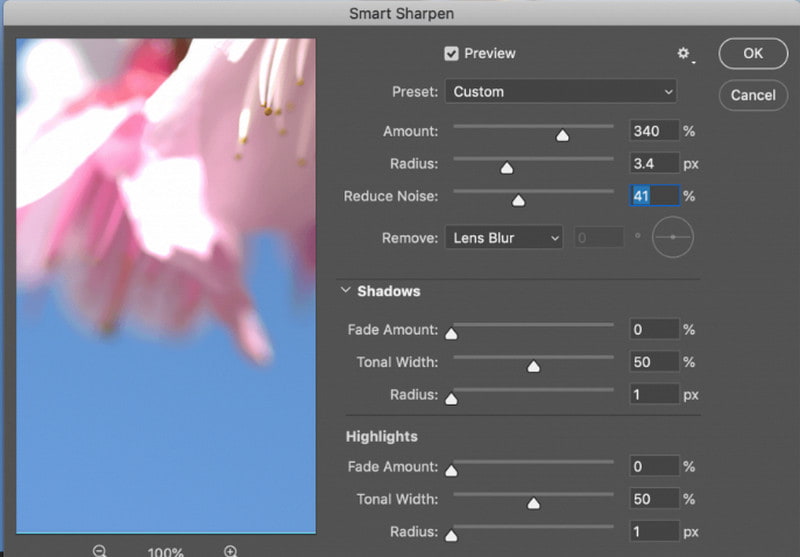
2. GIMP
Το GIMP είναι μια δωρεάν εναλλακτική λύση στο Adobe Photoshop για τους χρήστες να επεξεργάζονται θολές εικόνες. Όπως το Photoshop, έτσι και το GIMP έχει άφθονα χαρακτηριστικά για να ξεθολώσετε εικόνες, όπως το εργαλείο Brightness-Contrast, Curves, Levels tool, Unsharp Mask κ.λπ. Εδώ, θα σας δείξουμε πώς να χρησιμοποιήσετε μία από αυτές τις λειτουργίες - το εργαλείο Brightness-Contrast.
Βήμα 1Ανοίξτε τη θολή εικόνα στο GIMP και, στη συνέχεια, θα πρέπει να επιλέξετε το επίπεδο της θολής εικόνας που θέλετε να προσαρμόσετε. Εάν η εικόνα είναι μονής στρώσης, το φόντο της θα επιλεγεί από προεπιλογή.
Βήμα 2Κάντε κλικ Χρωματιστά > Αντίθεση φωτεινότητας στην επάνω γραμμή πλοήγησης.
Βήμα 3Στη συνέχεια, μπορείτε να τροποποιήσετε τα ρυθμιστικά του Λάμψη και Αντίθεση. Εν τω μεταξύ, μπορείτε να δείτε το αποτέλεσμα της θολής εικόνας σας.
Βήμα 4Εάν είστε ικανοποιημένοι με την προσαρμογή, κάντε κλικ Εντάξει για να εφαρμόσετε αυτό το αποτέλεσμα.
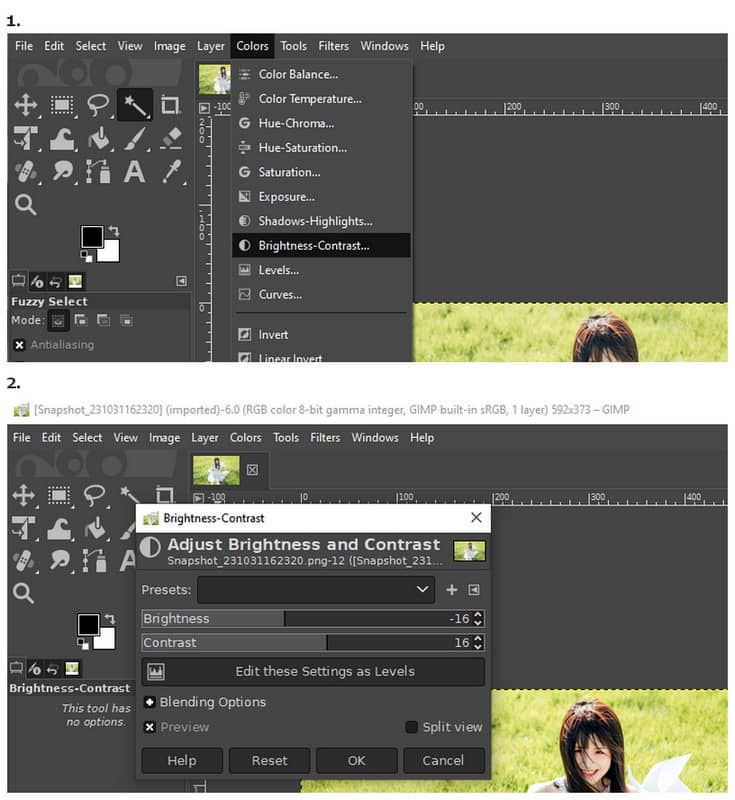
Μέρος 4. Συχνές ερωτήσεις σχετικά με το ξεθάμπωμα εικόνων
Πώς να ξεθολώσετε μια εικόνα στο Course Hero;
Για να ξεθολώσετε τη φωτογραφία σε ένα έγγραφο με το Curse Hero, πρέπει να ανοίξετε το έγγραφο και να επιλέξετε την επιλογή επιθεώρησης αφού κάνετε δεξί κλικ σε αυτό. Μετά από αυτό, κατευθυνθείτε στην πηγή και πατήστε bg και ανοίξτε μια νέα καρτέλα. Τέλος, τροποποιήστε τη διεύθυνση URL πληκτρολογώντας -html-bg-unsplit.png και ελέγξτε το θολό αρχείο.
Θα γίνει θολή η φωτογραφία μου μετά τη συμπίεση;
Υπάρχει μεγάλη πιθανότητα η φωτογραφία σας να θολώσει μετά τη συμπίεση. Αυτό οφείλεται στο ότι έχετε μικρότερο ρυθμό μετάδοσης μετά τη συμπίεση του αρχείου. Αλλά μπορείτε να χρησιμοποιήσετε το εργαλείο αποκατάστασης φωτογραφιών για να διορθώστε τις θολές φωτογραφίες σας.
Το ξεθάμπωμα αυξάνει το μέγεθος του αρχείου;
Ναί. Το ξεθόλωμα τείνει να αυξάνει το μέγεθος του αρχείου. Αυτό συμβαίνει επειδή η αποθάμβωση τροποποιεί την ευκρίνεια της εικόνας, η οποία επηρεάζει το μέγεθος της φωτογραφίας.
Όλα τα εξαιρετικά διαδικτυακά, κινητά και επιτραπέζια εργαλεία υπάρχουν σε αυτό το άρθρο. Με τη χρήση τους, θα μπορείτε ξεθάμπωμα εικόνων πιο βολικά. Ελπίζουμε να αποδεχτείτε και να χρησιμοποιήσετε όλα όσα έχουν ειπωθεί σε αυτήν την ανάρτηση και μη διστάσετε να μας στείλετε σχόλια. Τέλος, ακολουθήστε αυτό το κέντρο πόρων για περισσότερες λύσεις σε διάφορες εργασίες με τις οποίες πρέπει να συμμορφωθείτε.
Συμβουλές αναβάθμισης εικόνας
- Πώς να αυξήσετε την ανάλυση της εικόνας με 3 δημοφιλείς τρόπους
- Απλοί τρόποι για να βελτιώσετε άμεσα την ποιότητα των εικόνων
- 5 τρόποι για να διορθώσετε μια θολή εικόνα [Για επιτραπέζιους υπολογιστές και κινητά]
- 8 τρόποι για να αυξήσετε την ανάλυση φωτογραφιών στο Διαδίκτυο δωρεάν
- 13 Κορυφαίοι βελτιωτές φωτογραφιών για τη βελτίωση της ποιότητας της εικόνας
- Εύκολη μετατροπή εικόνας χαμηλής ανάλυσης σε υψηλής ανάλυσης Online
- Πώς να αυξήσετε την ανάλυση φωτογραφίας στο Photoshop [Βήμα-Βήμα]
- Τα 10 καλύτερα ενισχυτικά ανάλυσης εικόνας που αξίζει να τα δοκιμάσετε
- 10 εξαιρετικά εργαλεία AI Photo Enlarger (100% Δωρεάν)
- 11 Καλύτερα Photo Resizer για χρήση σε διαφορετικές πλατφόρμες
- 7 τρόποι για να αλλάξετε το μέγεθος της εικόνας χωρίς συμβιβασμούς στην ποιότητα
- Πώς να κάνετε την εικόνα μεγαλύτερη: 7 καλύτεροι τρόποι να εξετάσετε
- Πώς να διορθώσετε την ποιότητα εικόνας με 2 εύκολους τρόπους (online και offline)
- Κάντε μια φωτογραφία HD: 5 εκπληκτικοί τρόποι για να κοιτάξετε μπροστά στο Διαδίκτυο
- Πώς να μειώσετε την ποιότητα της εικόνας με 3 τρόπους χωρίς κόπο
- Πώς να ξεθολώσετε μια εικόνα: Για διαδικτυακές και φορητές πλατφόρμες
- 5 απλοί τρόποι για να κάνετε μια εικόνα πιο καθαρή
- Πώς να βελτιώσετε την ανάλυση JPEG/JPG/PNG σε 5 καλύτερες λύσεις
- Αλλάξτε την ανάλυση φωτογραφιών Android και iPhone με τρεις τρόπους

Η τεχνολογία AI μας θα βελτιώσει αυτόματα την ποιότητα των εικόνων σας, θα αφαιρέσει το θόρυβο και θα διορθώσει θολές εικόνες στο διαδίκτυο.
ΠΡΟΣΠΑΘΗΣΤΕ ΤΩΡΑ



